やっと晴れた
雨続きだった沖縄にようやく青空が戻りました。
これでようやく写真を撮る気になるというものです。特に SP500mmというレフレックスレンズを好んで使っているので、光が乏しいと写欲が削がれるんですよね。
さて、もう少しだけ GPM を便利に使う小技を紹介してみようと思います。
高く評価のプレイリスト
再生画面にあるサムアップのアイコンをタップすると「高く評価」というプレイリストへ自動で追加されます。これだけだと普通のプレイリストと変わらないワケですが、そこからひとひねり。
高く評価のメニューでダウンロードをタップします。するとサムアップをタップする度に端末へ自動ダウンロードされる様になります。たとえば全曲シャッフルで聴いていても端末へダウンロードされた曲は端末のファイルが再生されるので、通信量の削減になります。ということで、良く聴く曲はサムアップをタップしておくといいですね。
端末の容量が厳しくなってきたら設定にある「ダウンロードの管理」へいき、右端のアイコンをタップするとダウンロードした曲を削除する事ができます。
曲順の変更
再生している曲順の変更はキューにあるリストで行います。曲の左端にある二本線をタップしてドラッグするだけ。好みの再生順にしてメニューから「キューを保存」をすると、プレイリストとして保存する事が出来ます。
GPMは機能が少ない様に見えて結構色々と実装されていますね。
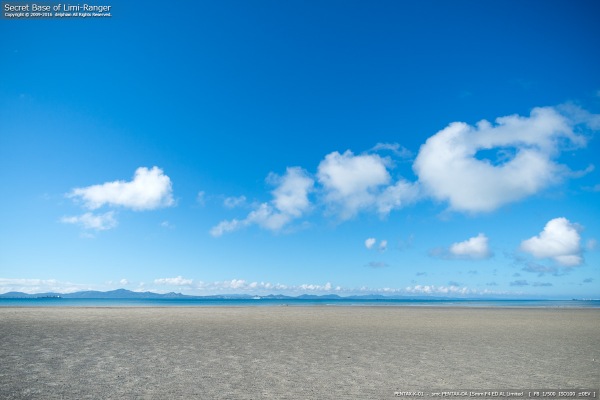
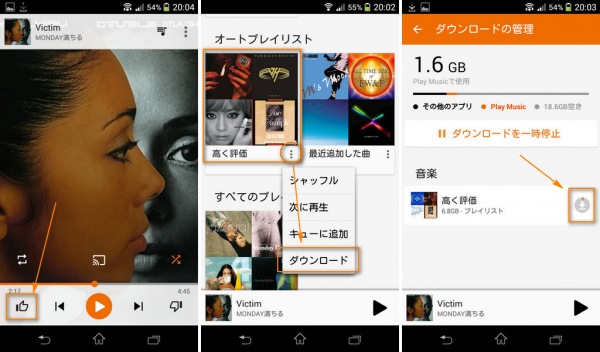
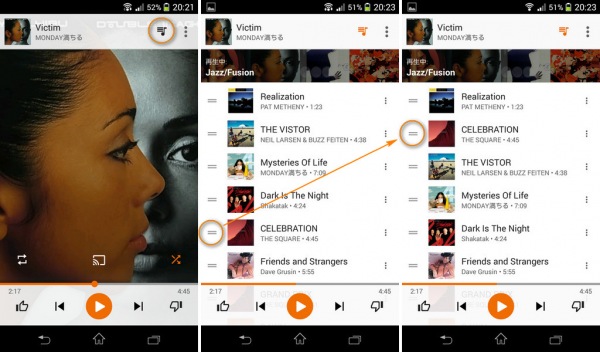
おお〜、 2夜連続ありがとうございます!
次に再生 しか使ってませんでしたw キュー ってそういうことだったのか〜w
曲順も変更できるんでしたか〜〜、そーかそーか。
次に再生 しか知りませんでした〜www
GPMは「次に再生」だけじゃなく、いろいろな方法が用意されておりますね。
ジャンルやプレイリストなどと組み合わせると色々楽しめそうです。
いや~ GPMいいっすねー(笑
iPhoneは右側に出る三本線で移動出来ました!
GPMに限った事ではありませんが、スマホをつつくのは
非常に怖いので(笑)、こういう情報は助かります〜。
容量はたっぷりあるので、バンバンダウンロードします♫
お、iPhoneはやり方が違いましたか。統一すればいいのにねぇ
こういうのってやらないと分からないけど、環境が壊れそうでやるのに躊躇するんですよね。
こっちにはスマホが複数台あるので、色々試すことができてるのであります(笑